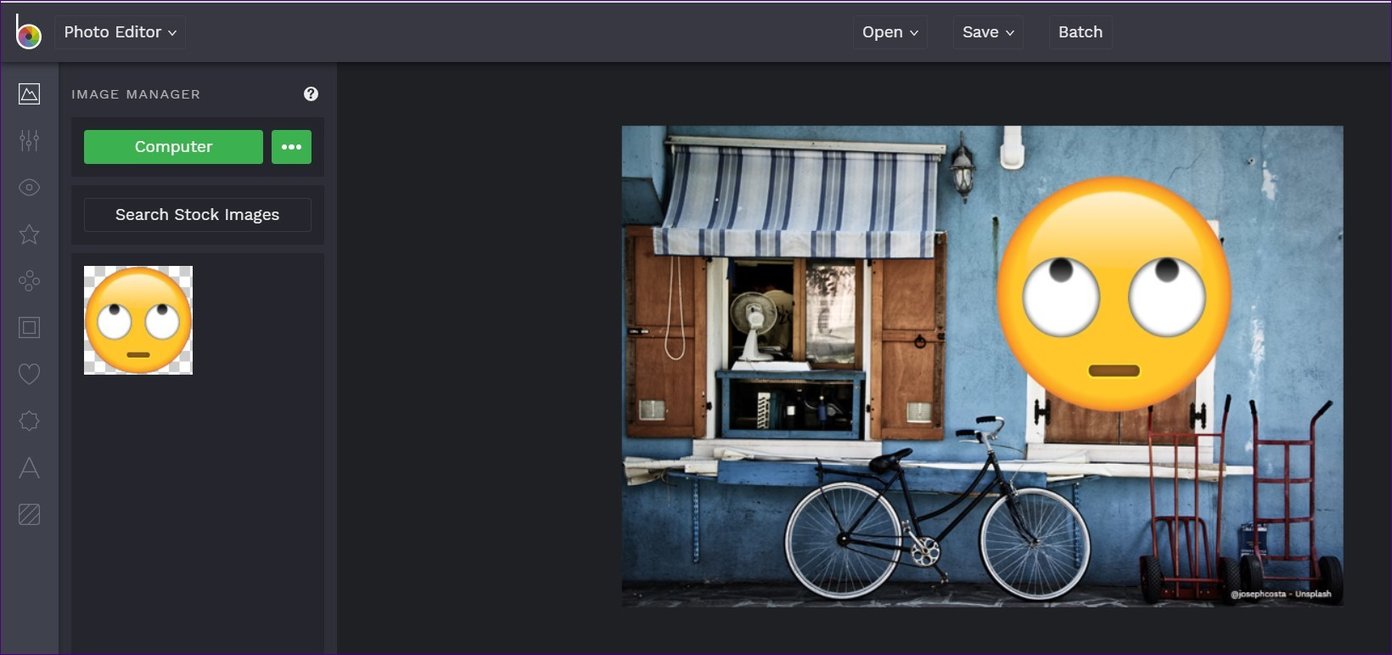Si no hubiera sido por los emojis, las conversaciones en línea serían tan meh! Los emojis agregan un toque emocional a todo, incluyendo las fotos. Cuando se añade a las fotos, puedes sentir al instante la emoción amplificada. Puedes hacer que tus fotos aburridas parezcan interesantes y personales añadiéndoles emojis o smileys.

Pero, ¿cómo se puede añadir emoji a las imágenes en línea? No hay necesidad de descargar aplicaciones chifladas para eso. Compartiremos tres mejores sitios para añadir emojis a tus fotos. Aunque algunos sitios web ofrecen una función dedicada a la adición de emojis, también hemos mencionado cómo hacerlo con cualquier sitio web o aplicación de edición de fotos.
Así que sin ningún tipo de demora, vamos a ver los tres hermosos sitios web que nos permiten añadir emojis a nuestras fotos.
Tabla de contenidos [mostrar]
1. Imagen en línea
Este sitio web es fácil de usar. Todo lo que necesitas hacer es subir la imagen (también puedes arrastrar y soltar) y seleccionar el emoji de la lista proporcionada. Después de añadir el emoji, descarga la imagen como PNG o JPG usando los dos botones de la parte inferior.

Puedes añadir varios emojis y cambiarles el tamaño. Sin embargo, cuando se aumenta su tamaño, los emojis se vuelven borrosos. En el lado positivo, puedes modificar la transparencia de los emojis y añadir emojis personalizados también. Además, el sitio web ofrece varias características interesantes, como la compresión de la imagen, la pixelación, la eliminación de fondo, el divisor de imagen, y más.
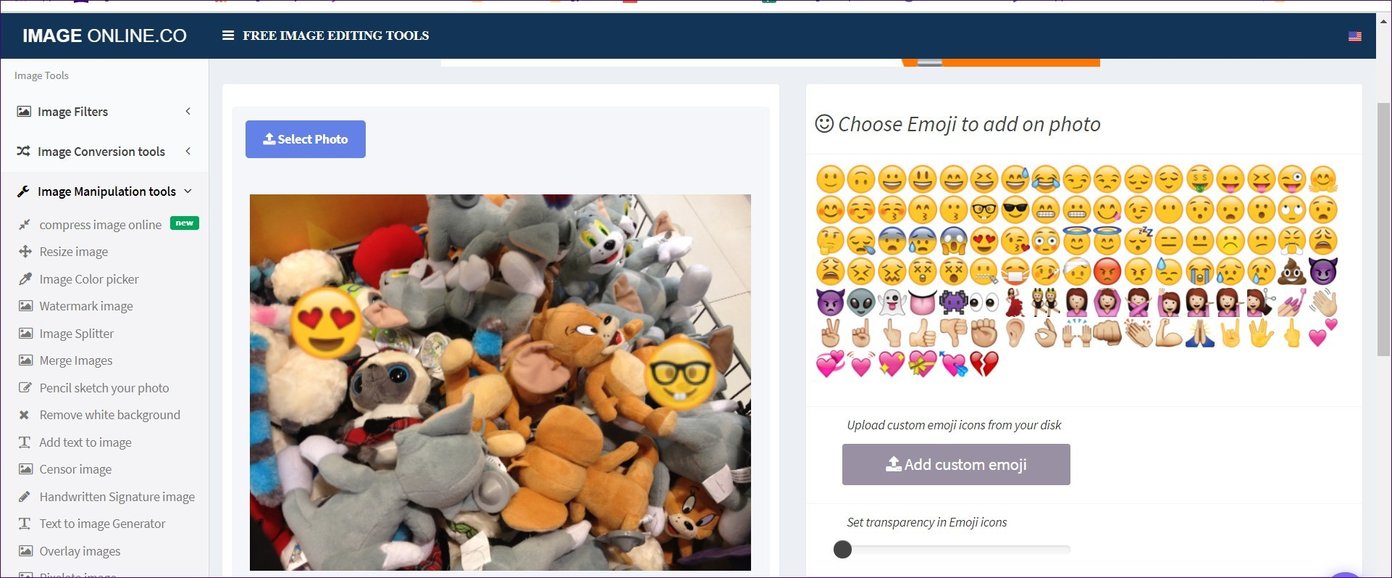
Pros:
- Fácil de usar
Contras:
- Desenfocado cuando se cambia el tamaño
- Colección limitada de emojis
2. Canva
Canva es una herramienta de diseño gráfico adecuada. Se puede utilizar para crear carteles, historias de Instagram, tarjetas, currículum vitae, e incluso es útil para los administradores de medios sociales.
El proceso para añadir emojis es ligeramente diferente en Canva. Aquí están los pasos para lo mismo:
Paso 1: Una vez que haya iniciado sesión (sí, se requiere iniciar sesión), puede seleccionar una plantilla prediseñada o elegir dimensiones personalizadas para agregar su imagen.
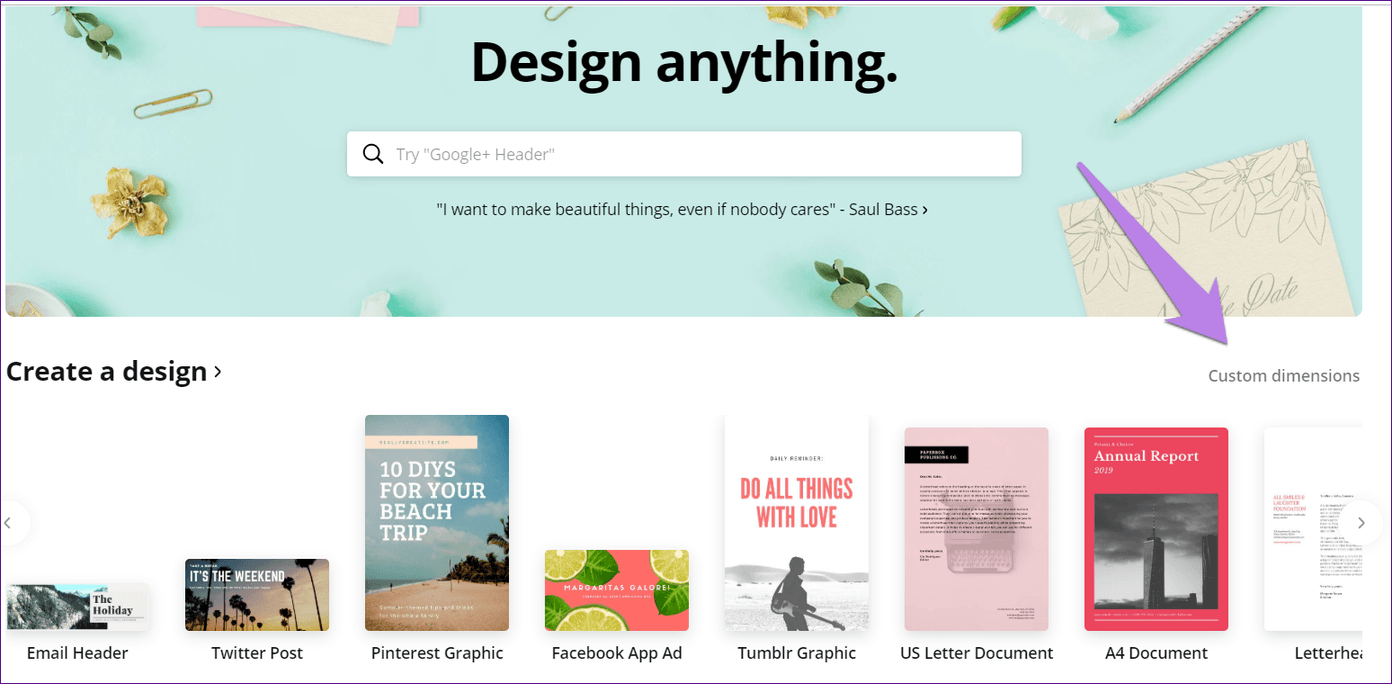
Paso 2 : Canva no ofrece emojis directamente. Necesitas añadir su aplicación. Para ello, haz clic en el icono Más y selecciona Emoji de la lista. Inmediatamente, verá la opción Emoji en la barra de la izquierda.
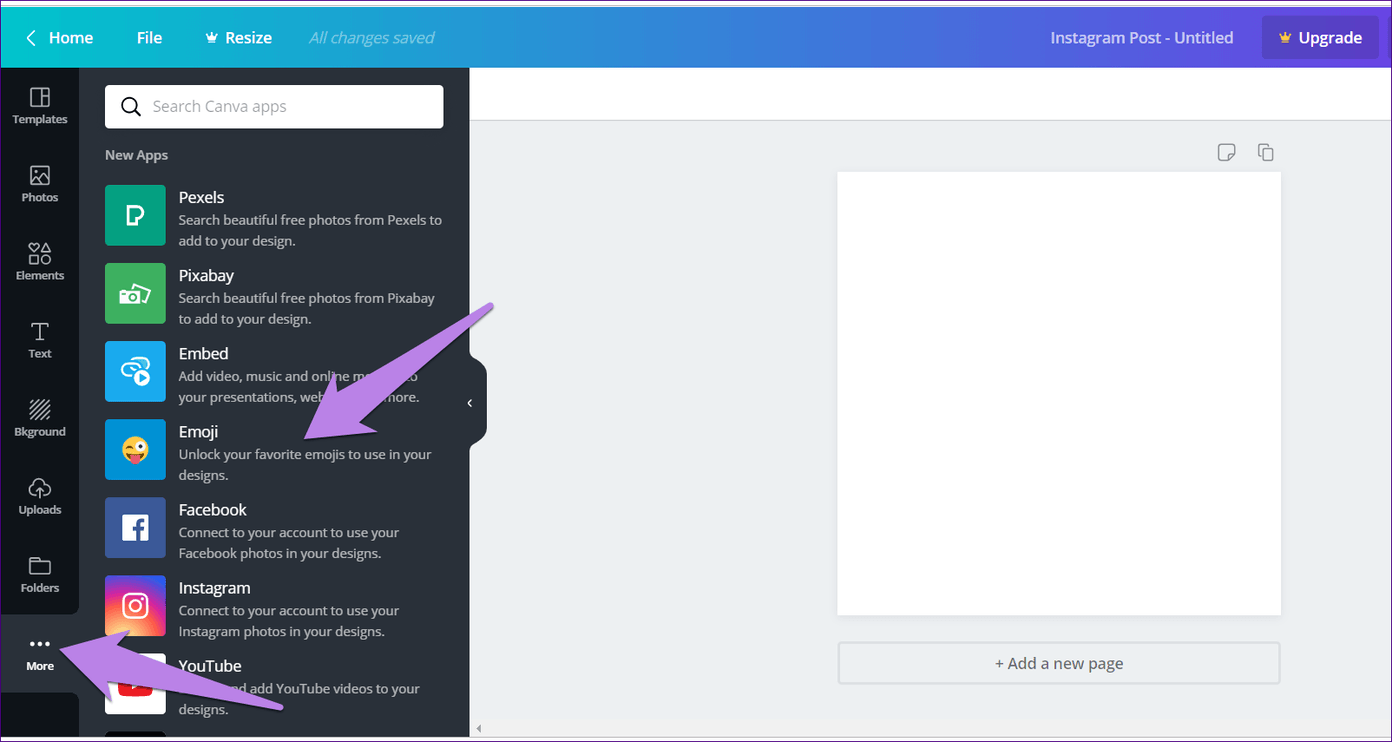
Paso 3: Haga clic en Cargar y añada la imagen deseada.
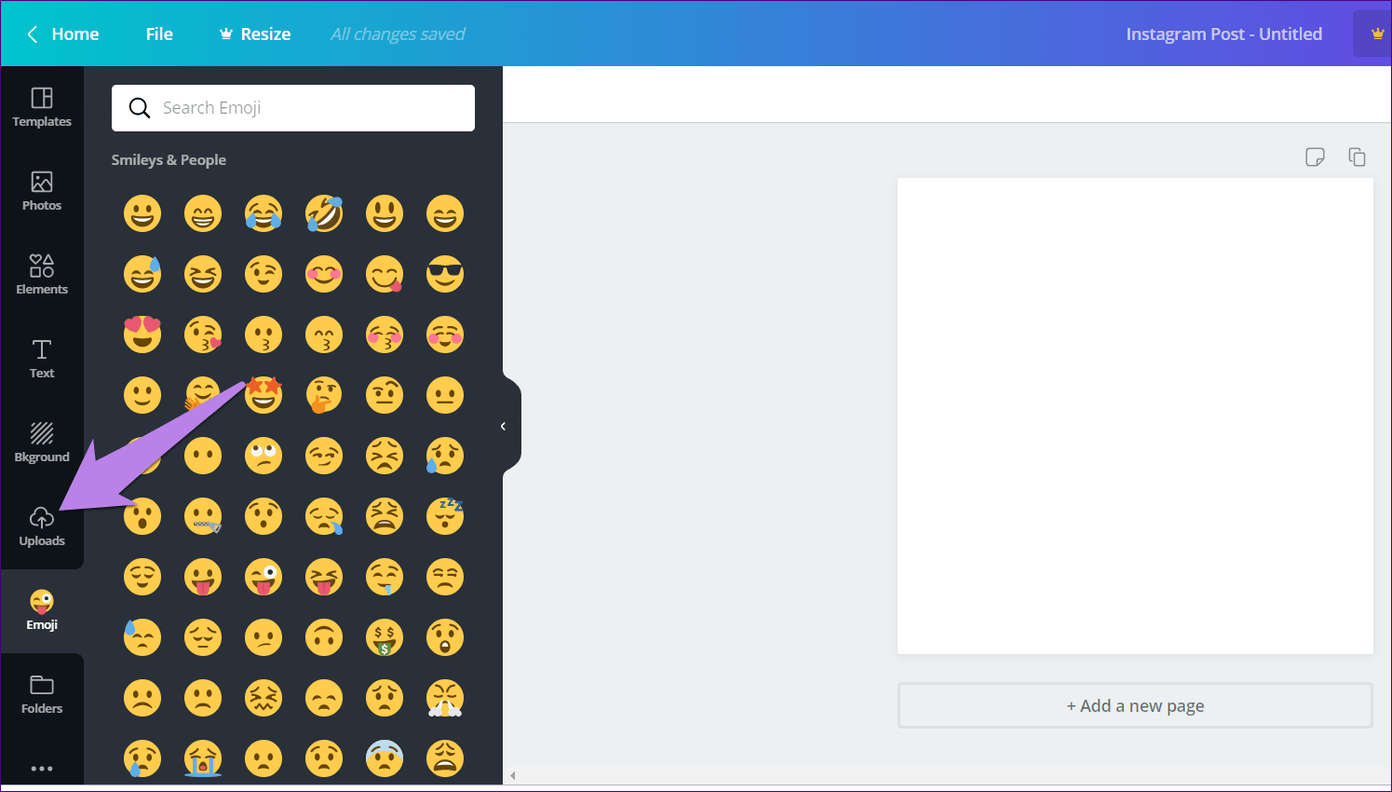
Paso 4: Una vez que la imagen ocupe el área principal, haz clic en cualquier emoji para añadirlo a la imagen.
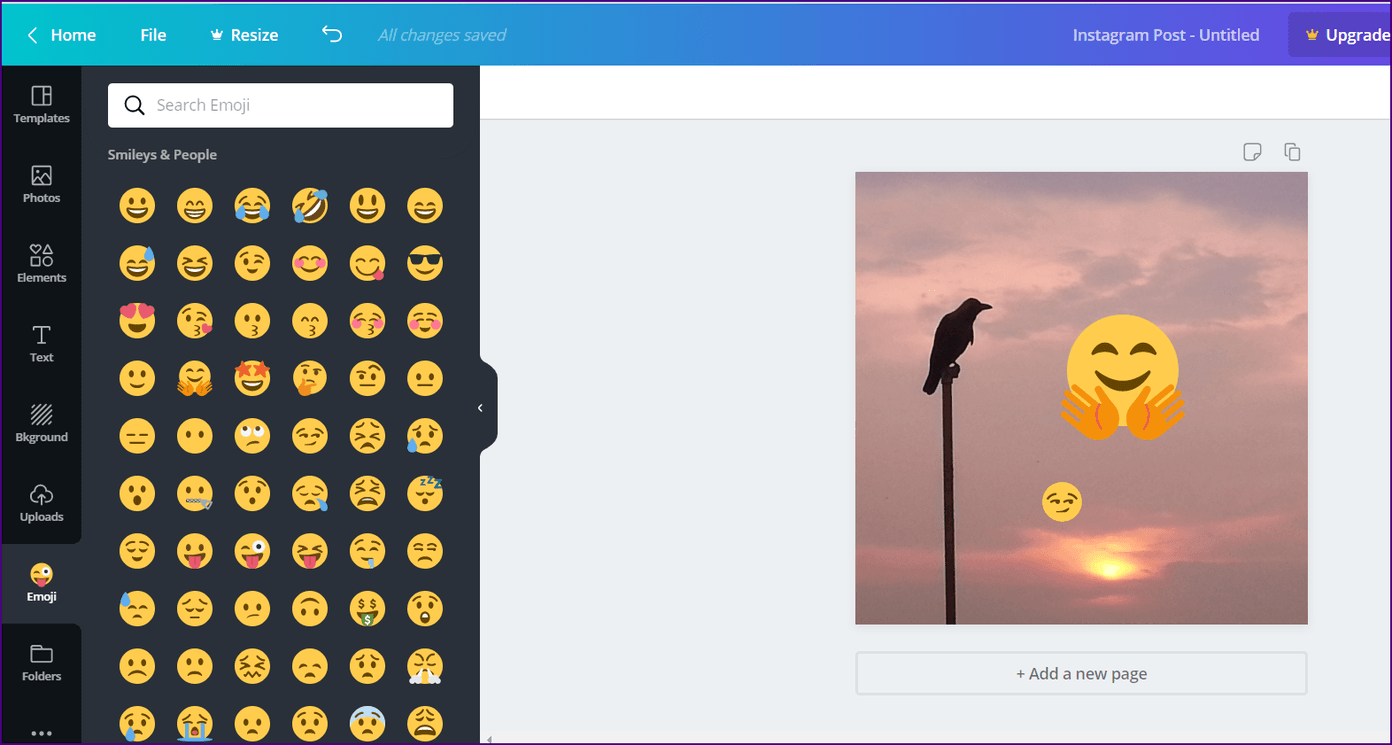
Los emojis añadidos vía Canva son redimensionables. Así que si quieres un emojis pequeño o grande, todo es posible. También puede añadir varios emojis a una sola imagen. Interesantemente, usted puede incluso cambiar el color de los emojis para satisfacer sus necesidades. Para ello, haz clic en el emoji y selecciona el color en la parte superior. Incluso puedes voltear los emojis.
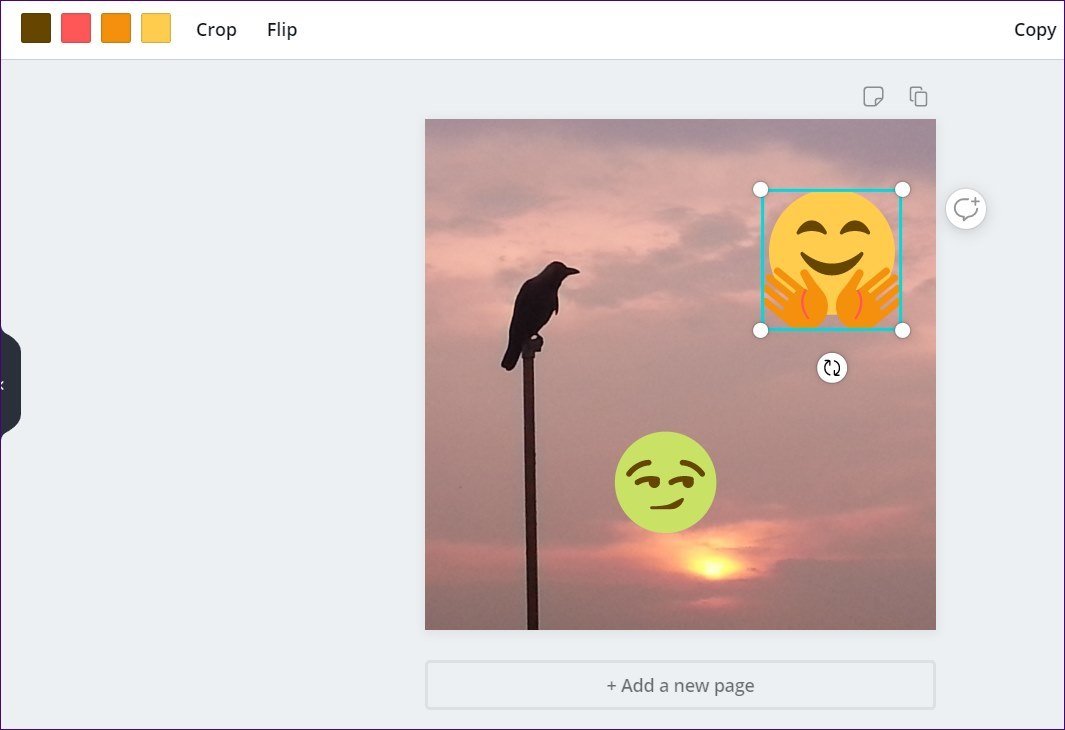
Pros:
- Gran variedad de emojis
- Múltiples y redimensionables emojis
Contras:
- Es necesario iniciar sesión
- Las dimensiones de la imagen necesitan ser ajustadas
3. PiZap
Un conocido editor de fotos en línea, PiZap nos permite añadir emojis a las fotos. Además de los emojis, también puedes añadir varias pegatinas. Para ello, abra el editor, añada su imagen y, a continuación, haga clic en la opción Pegatinas en la barra lateral izquierda. Desde allí, selecciona Emoji y elige el emoji deseado de entre las opciones disponibles.

PiZap ofrece características similares a Canva con respecto a los emojis. Puede cambiar su color, ajustar la transparencia, aumentar el tamaño sin difuminar e incluso voltearlas. Para ello, haga clic en el emoji y luego seleccione la opción deseada.
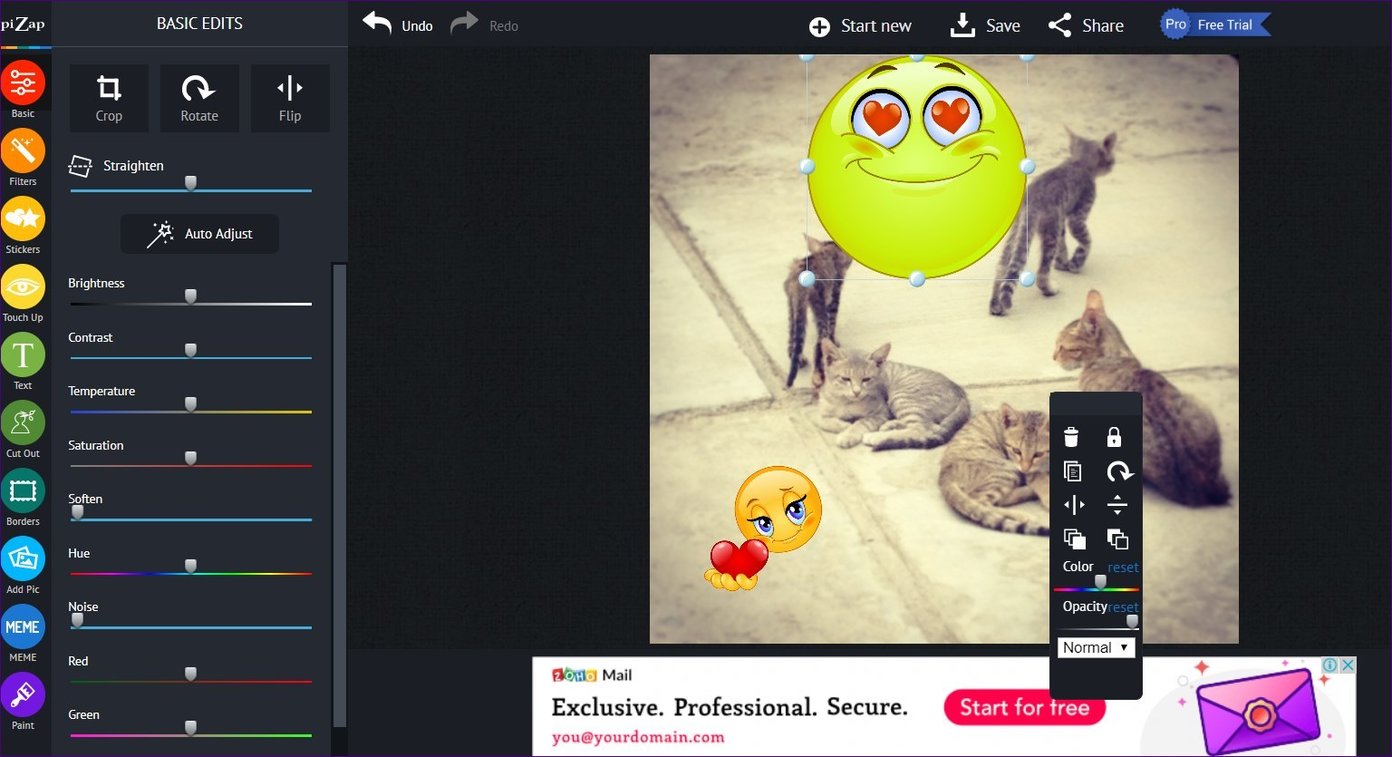
Mientras que los emojis básicos están disponibles gratuitamente, necesitas cambiar a la versión pro para usar todos los emojis. Además, tendrá que iniciar sesión para guardar la imagen. Alternativamente, si la calidad de la imagen no importa, puede simplemente tomar una captura de pantalla y guardarla después de recortar las partes no deseadas.
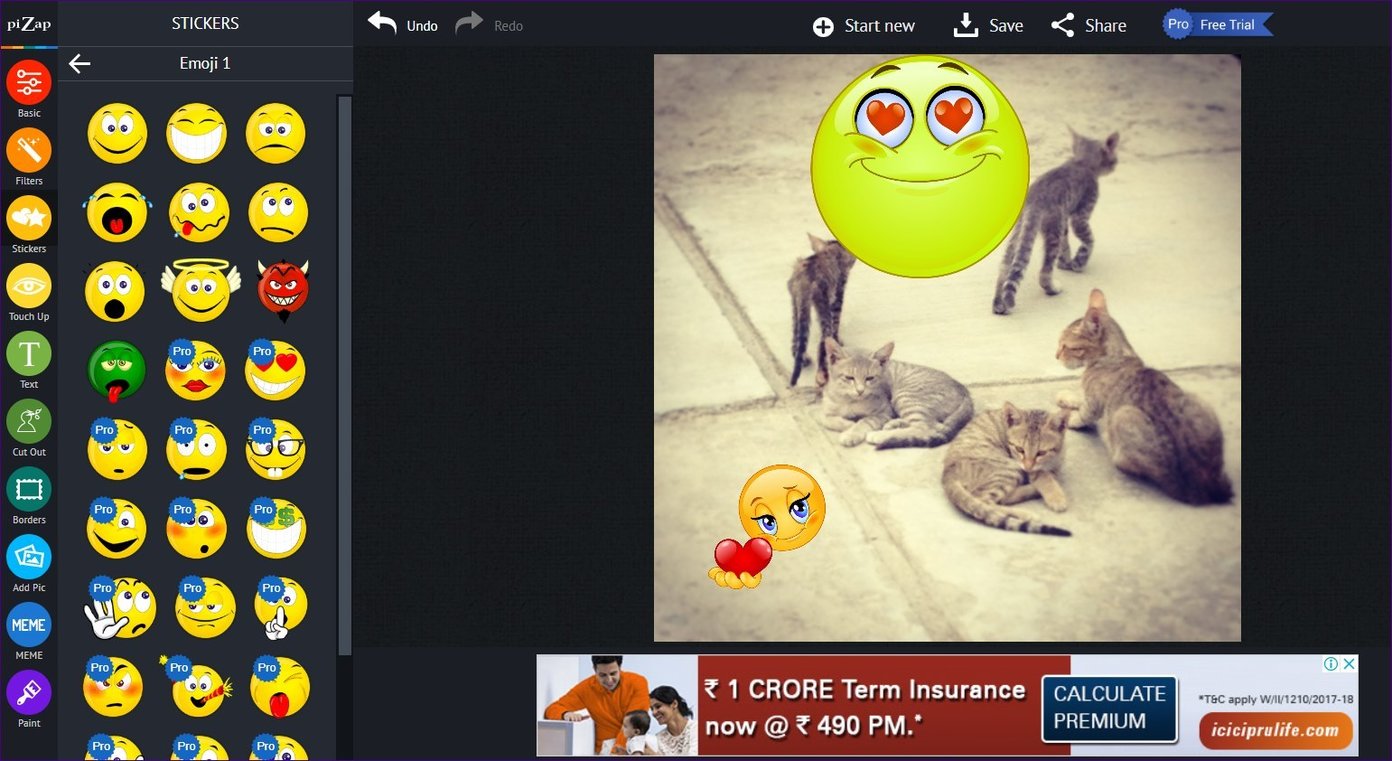
PiZap también ofrece una función dedicada para hacer emojis desde cero. Una vez que hayas creado un emoji, aprende a añadirlo a tus fotos.
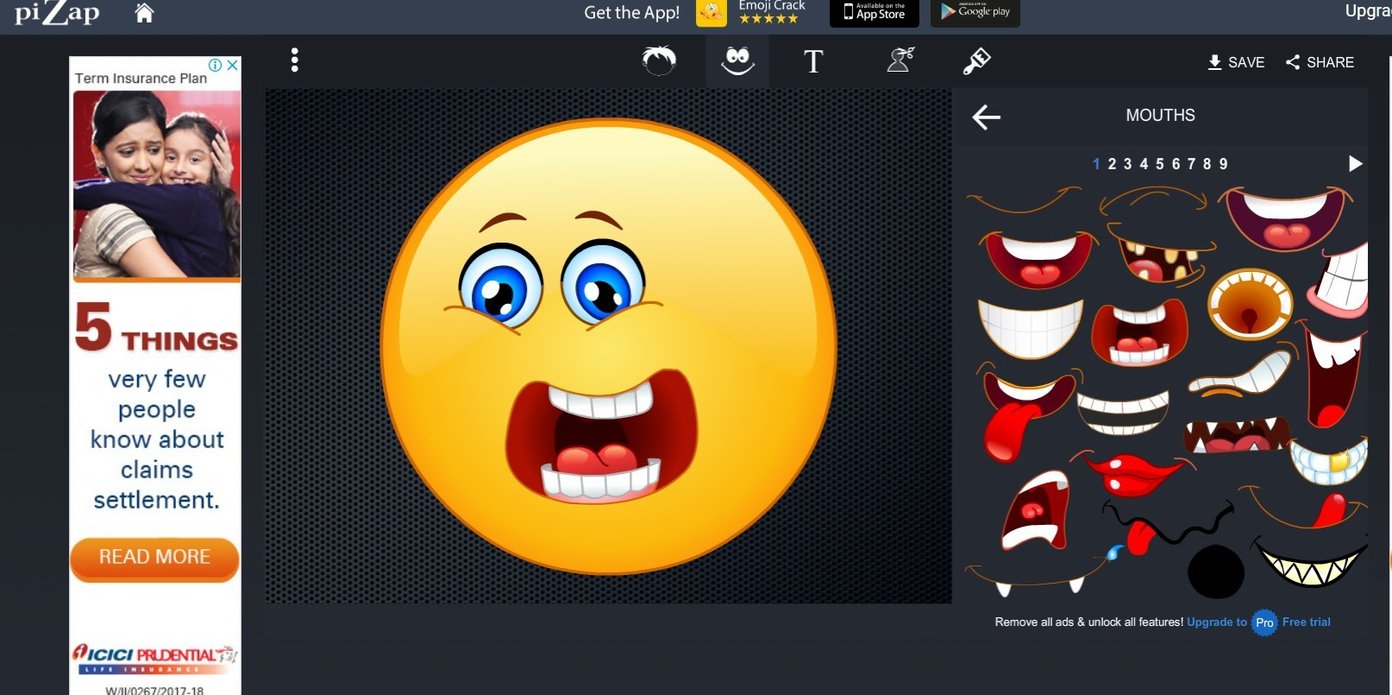
Pros:
- Fácil de usar
Contras :
- Es necesario iniciar sesión para guardar las imágenes
- Menos emojis
Consejo de bonificación: Agregar Emojis usando cualquier editor de fotos (en línea y fuera de línea)
También puedes añadir emojis sin conexión usando tu editor de fotos favorito. Para ello, tendrás que descargar el emoji requerido en formato PNG desde un sitio autorizado. Las imágenes PNG suelen tener un fondo transparente, lo que hace que parezca que son parte de la imagen, ya que se mezclan fácilmente.
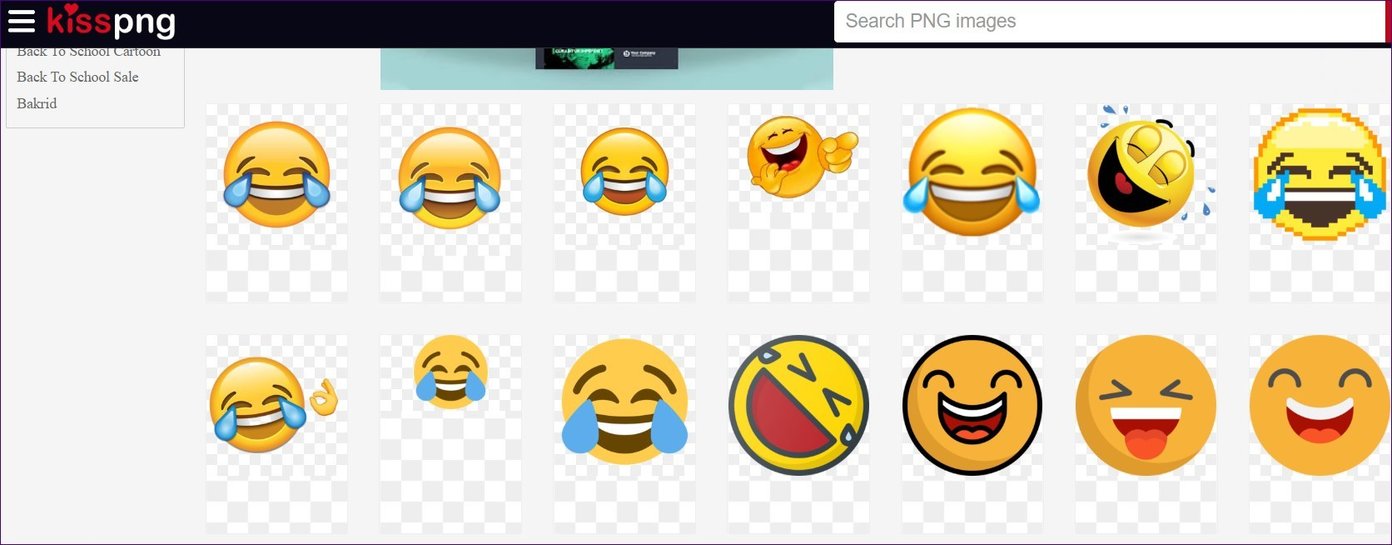
Aquí están algunos sitios web que le permiten descargar PNGs para uso personal:
- StickPng
- TransparentPng
- KissPng
Busca el emoji que estás buscando en estos sitios web y descárgalo. Después de eso, usa la opción de añadir imagen en tu editor de fotos para subir el emoji encima de tu imagen principal. Puede cambiar su tamaño, cambiar su forma, ajustar la transparencia y realizar otras acciones dependiendo de las características ofrecidas por el sitio web o la aplicación.
En la imagen de abajo, hemos utilizado el sitio web de BeFunky para añadir un emoji como imagen encima de otra foto.